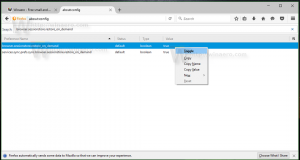დაამატეთ Take Ownership კონტექსტური მენიუ Windows 10-ში
ზოგჯერ გჭირდებათ სრული წვდომა Windows 10-ის ზოგიერთ ფაილზე ან საქაღალდეზე. ეს შეიძლება იყოს სისტემის ფაილი ან საქაღალდე, ან ის, რომელიც შეიქმნა მომხმარებლის ანგარიშის მიერ, რომელიც აღარ არსებობს. უმეტეს შემთხვევაში, Windows ოპერაციული სისტემა შეგიშლით ხელს ასეთ ფაილებსა და საქაღალდეებზე რაიმე ოპერაციის შესრულებას. სპეციალური კონტექსტური მენიუს დამატებით, შეგიძლიათ სწრაფად მიიღოთ სრული წვდომა ფაილებსა და საქაღალდეებზე.

NTFS არის Windows NT ოპერაციული სისტემის ოჯახის სტანდარტული ფაილური სისტემა. Windows NT 4.0 Service Pack 6-ით დაწყებული, იგი მხარს უჭერდა ნებართვების კონცეფციას, რომელიც შეიძლება იყოს კონფიგურირებულია იმისთვის, რომ დაუშვას ან შეზღუდოს წვდომა ფაილებზე, საქაღალდეებზე და სხვა ობიექტებზე ადგილობრივად და ა ქსელი.
რეკლამა
ნაგულისხმევად, Windows 10-ში თითქმის ყველა სისტემის ფაილი, სისტემის საქაღალდე და რეესტრის გასაღებებიც კი ეკუთვნის სპეციალურ ჩაშენებულ მომხმარებლის ანგარიშს სახელწოდებით "TrustedInstaller". სხვა მომხმარებლის ანგარიშები დაყენებულია მხოლოდ ფაილების წაკითხვაზე.
როდესაც მომხმარებელი წვდება თითოეულ ფაილს, საქაღალდეს, რეესტრის გასაღებს, პრინტერს ან Active Directory ობიექტს, სისტემა ამოწმებს მის ნებართვებს. იგი მხარს უჭერს მემკვიდრეობას ობიექტისთვის, მაგ. ფაილებს შეუძლიათ მემკვიდრეობით მიიღონ ნებართვები მათი მშობელი საქაღალდედან. ასევე ყველა ობიექტს აქვს მფლობელი, რომელიც არის მომხმარებლის ანგარიში, რომელსაც შეუძლია დააყენოს მფლობელობა და შეცვალოს ნებართვები.
თუ გაინტერესებთ NTFS ნებართვების მართვა, იხილეთ შემდეგი სტატია:
როგორ ავიღოთ საკუთრება და მიიღოთ სრული წვდომა ფაილებსა და საქაღალდეებზე Windows 10-ში
თქვენი დროის დაზოგვის მიზნით, შეგიძლიათ დაამატოთ კონტექსტური მენიუ „Take Ownership“. ეს საშუალებას მოგცემთ გახდეთ ფაილების მფლობელი და მყისიერად მიანიჭოთ ფაილებსა თუ საქაღალდეებზე სრული წვდომის ნებართვა.
სანამ გააგრძელებთ, დარწმუნდით, რომ თქვენი მომხმარებლის ანგარიში აქვს ადმინისტრაციული პრივილეგიები. ახლა მიჰყევით ქვემოთ მოცემულ ინსტრუქციას.
Windows 10-ში Take Ownership-ის კონტექსტური მენიუს დასამატებლად
- ჩამოტვირთეთ შემდეგი ZIP არქივი: ჩამოტვირთეთ ZIP არქივი.
- ამოიღეთ მისი შინაარსი ნებისმიერ საქაღალდეში. თქვენ შეგიძლიათ განათავსოთ ფაილები პირდაპირ სამუშაო მაგიდაზე.
- განბლოკეთ ფაილები.
- ორჯერ დააწკაპუნეთ Add_Take_Ownership_context_menu.reg ფაილი მისი გაერთიანებისთვის.

- კონტექსტური მენიუდან ჩანაწერის ამოსაღებად გამოიყენეთ მოწოდებული ფაილი Remove_Take_Ownership_context_menu.reg.
თქვენ დაასრულეთ!
Როგორ მუშაობს
კონტექსტური მენიუ ხსნის ახალს PowerShell-ის მაგალითი, როგორც ადმინისტრატორიდა თანმიმდევრულად ასრულებს შემდეგ ბრძანებებს.
აღება /f - ბრძანება შეცვლის შერჩეული ობიექტის მფლობელობას მიმდინარე მომხმარებლის ანგარიშზე. დირექტორიებისთვის ის შესრულდება არგუმენტებით /r /d y. /r ნიშნავს რეკურსიულს ქვესაქაღალდეების დასამუშავებლად. The /დ წ არგუმენტი არის ნაგულისხმევი პასუხი, რომელიც გამოიყენება მაშინ, როდესაც ამჟამინდელ მომხმარებელს არ აქვს "list folder" ნებართვა დირექტორიაზე.
icacls / გრანტი *S-1-3-4:F - ბრძანება აძლევს სრულ წვდომის ნებართვას ფაილური სისტემის ობიექტის ამჟამინდელ მფლობელს (რომელიც დაყენებულია თქვენს მიმდინარე მომხმარებლის ანგარიშზე წინა ბრძანებით). SID: S-1-3-4 არის უსაფრთხოების ცნობილი იდენტიფიკატორი, რომელიც წარმოადგენს ობიექტის ამჟამინდელ მფლობელს. როდესაც ACE, რომელიც ატარებს ამ SID-ს, გამოიყენება ობიექტზე, სისტემა უგულებელყოფს იმპლიციტურ READ_CONTROL და WRITE_DAC ნებართვებს ობიექტის მფლობელისთვის.
შეცვალეთ მფლობელის კონტექსტური მენიუ
გარდა ამისა, შეიძლება დაგჭირდეთ ა შეცვალეთ მფლობელი კონტექსტური მენიუ. ზემოაღნიშნულისგან განსხვავებით, ის საშუალებას მოგცემთ დააყენოთ საკუთრება წინასწარ განსაზღვრულ სისტემის ერთ-ერთ ანგარიშზე.

კონტექსტური მენიუ საშუალებას გაძლევთ სწრაფად შეცვალოთ მფლობელი სისტემის ერთ-ერთ შემდეგ ანგარიშზე: ადმინისტრატორები ჯგუფი, ყველას, სისტემა, და TrustedInstaller. დამატებითი ინფორმაციისთვის მფლობელის შეცვლა კონტექსტური მენიუს შესახებ, გთხოვთ, ეწვიოთ შემდეგ პოსტს.
როგორ დავამატოთ მფლობელის შეცვლის კონტექსტური მენიუ Windows 10-ში
იქ ნახავთ მზა რეესტრის ფაილებს, დეტალურ ინსტრუქციებს და განმარტებებს იმის შესახებ, თუ როგორ მუშაობს ყველა კონტექსტური მენიუს ჩანაწერი. ეს საშუალებას მოგცემთ შეცვალოთ ფაილის, საქაღალდის ან დისკის მფლობელი ერთი დაწკაპუნებით.
Დაკავშირებული სტატიები:
- როგორ ავიღოთ საკუთრება და მიიღოთ სრული წვდომა ფაილებსა და საქაღალდეებზე Windows 10-ში
- როგორ აღვადგინოთ TrustedInstaller-ის საკუთრება Windows 10-ში
- სარეზერვო ნებართვები ფაილებისა და საქაღალდეებისთვის Windows 10-ში
- დაამატეთ View Permissions Context Menu Windows 10-ში
- დაამატეთ View Owner Context Menu Windows 10-ში
- RegOwnershipEx 1.0.0.2 გამოვიდა
- ExecTI – გაუშვით პროგრამები TrustedInstaller-ად